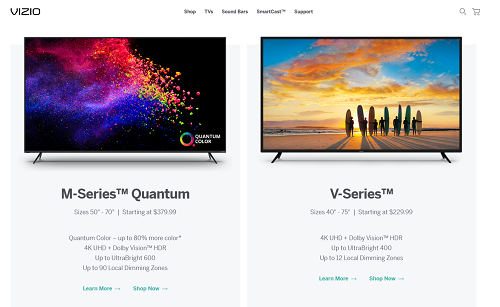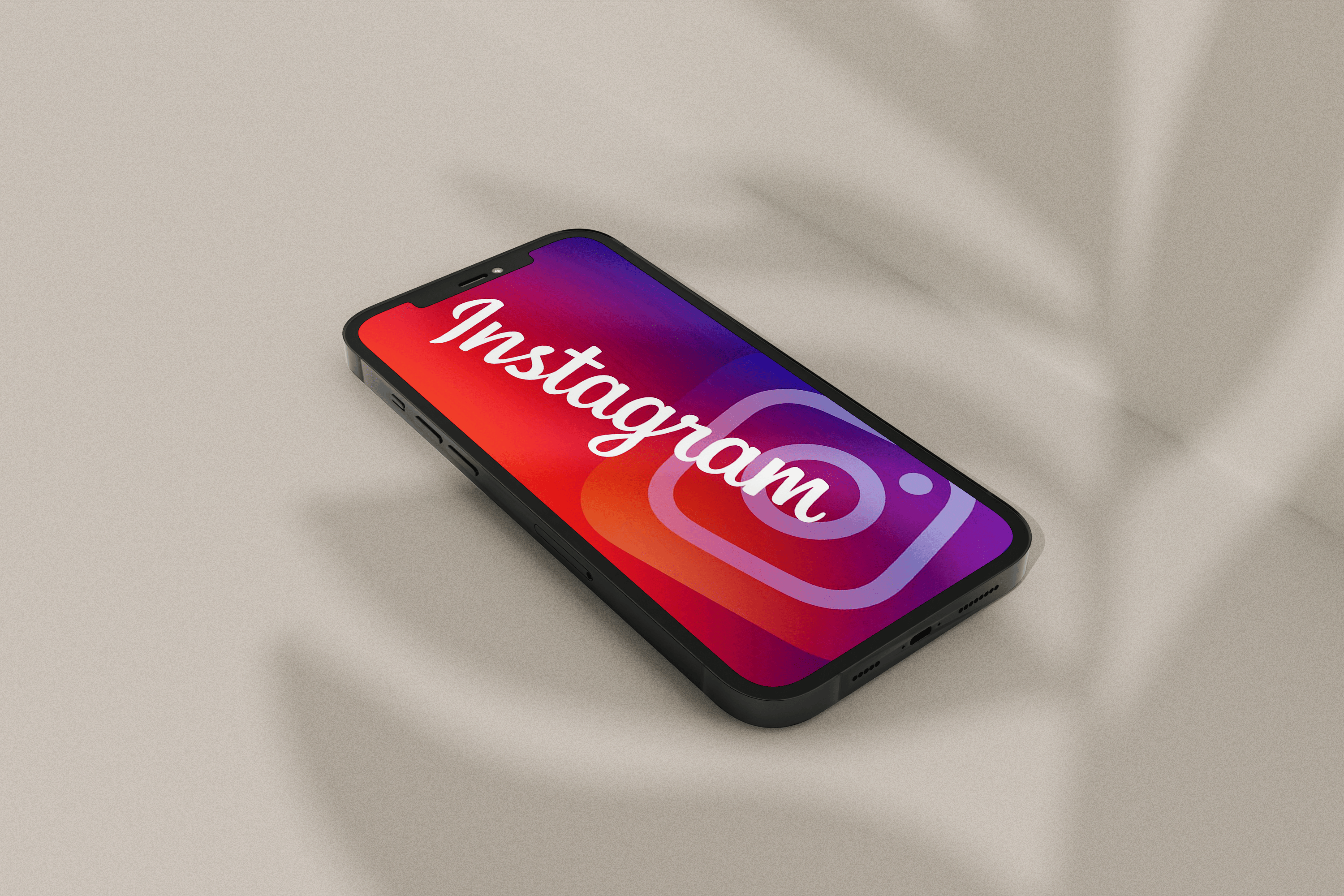Vizio предлагает широкий выбор телевизоров 4K UHD (сверхвысокой четкости). Все они имеют собственное качество изображения 4K, включая поддержку HDR. HDR относится к расширенному динамическому диапазону, функции, обеспечивающей лучший контраст. Это означает, что цвета на экране выглядят более реалистично.

Если вам нужно включить 4K на Vizio, вы, вероятно, используете внешнее устройство, такое как компьютер, игровую консоль и т. Д., Которое вы подключили к своему Vizio TV. В этом случае вам необходимо включить функцию HDR в настройках телевизора или в специальном приложении Vizio Smartcast.
Продолжайте читать, чтобы получить подробные инструкции по обоим методам и дополнительную информацию.
Как включить 4K
Давайте сразу перейдем к делу и покажем, как включить 4K HDR на телевизоре Vizio для внешнего использования. Встроенная поддержка будет всегда, но вы, вероятно, захотите улучшить изображение на своем ПК, ноутбуке или консоли.
Следуйте шагам:
- Загрузите приложение Smartcast для iOS или Android.
- Запустите приложение SmartCast.
- Нажмите на Настройки.
- Затем нажмите «Входы» и выберите «Подвыборка цвета HDMI».
- Выберите HDR для используемого порта HDMI (например, HDMI 1 или другого порта, к которому вы подключили свое устройство).
Обратите внимание: мы предполагаем, что вы уже подключили внешнее устройство к телевизору Vizio 4K. В противном случае подключите его с помощью кабеля HDMI и выполните указанные выше действия. Просто запомните, какой порт HDMI вы использовали.
Вы можете сделать это на своем телевизоре Vizio вместо
Если вам не нравятся умные устройства и приложения, мы вас слышим. Вы также можете сделать это в настройках вашего Vizio TV. Действия могут немного отличаться в зависимости от типа телевизора Vizio, который вы используете. Вот почему мы сначала упомянули приложение-решение - оно носит более общий характер.
В любом случае, вот инструкции по включению 4K HDR на 4K-телевизорах Vizio серии V (они должны работать одинаково для моделей M и P):
- Включите свой 4K Vizio TV.
- Перейдите к настройкам ввода.
- Выберите правильный порт HDMI.
- Включите опцию Full UHD Color.
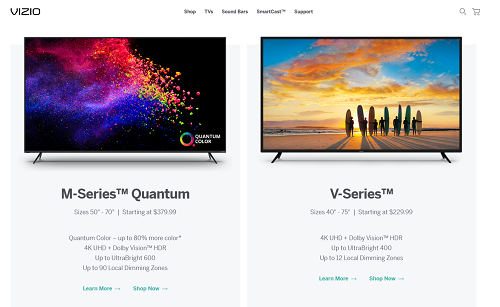
Вот и все, теперь ваше внешнее устройство должно распознавать настройку телевизора 4K HDR, и ваше изображение должно быть более четким. Обратите внимание, что это работает только с новыми моделями, а это означает, что старые, возможно, не будут совместимы. Например, хотя PS4 Pro или Xbox One X могут принимать это разрешение 4K HDR, их более старые аналоги не смогут его запустить.
Дополнительные аккуратные настройки
Телевизоры Vizio 4K имеют отличные возможности настройки, которые вы можете настроить по своему усмотрению. Откройте настройки изображения на телевизоре и поэкспериментируйте. Мы рекомендуем попробовать режим «Фильм», который еще больше улучшит качество изображения для вашего удовольствия от просмотра.
У вас есть функция подсветки в том же меню, а также яркость и контраст. Все сводится к личным предпочтениям, и мы оставим это вам. К сожалению, настройки движения на телевизорах Vizio ограничены, но включите режим фильма, если вы хотите, чтобы изображение было без дрожания.
Если вы геймер, вам понравится настройка Game Low Latency. Откройте настройки изображения, затем выберите «Еще изображение» и включите настройку «Низкая задержка игры». Эта опция значительно сократит задержку ввода и улучшит общий игровой процесс.
Если вы используете компьютер с телевизором Vizio TV, мы настоятельно рекомендуем вам запустить компьютерный режим изображения. Перейдите в «Настройки изображения», затем в «Режим изображения» и выберите «Компьютер».

Наслаждайтесь контентом 4K
Вот как вы включаете 4K HDR на своем телевизоре Vizio для всех внешних целей. Надеюсь, эта статья поможет вам добиться наилучшего качества изображения на вашем телевизоре. Все модели Vizio 4K надежны, но последняя серия P, без сомнения, лучшая. Поэтому они самые дорогие.
Независимо от того, какой у вас телевизор 4K Vizio, вы сможете воспользоваться этими советами. Конечно, структура меню и названия параметров могут немного отличаться.
Не стесняйтесь оставлять свои комментарии и вопросы в разделе комментариев ниже.